PCIe 라이저 4개가 지원되는 서버 모델의 뒷면
이 섹션에는 PCIe 라이저 4개가 지원되는 서버 모델의 뒷면에 대한 정보가 포함되어 있습니다.
그림 1. PCIe 라이저 4개가 지원되는 서버 모델의 뒷면
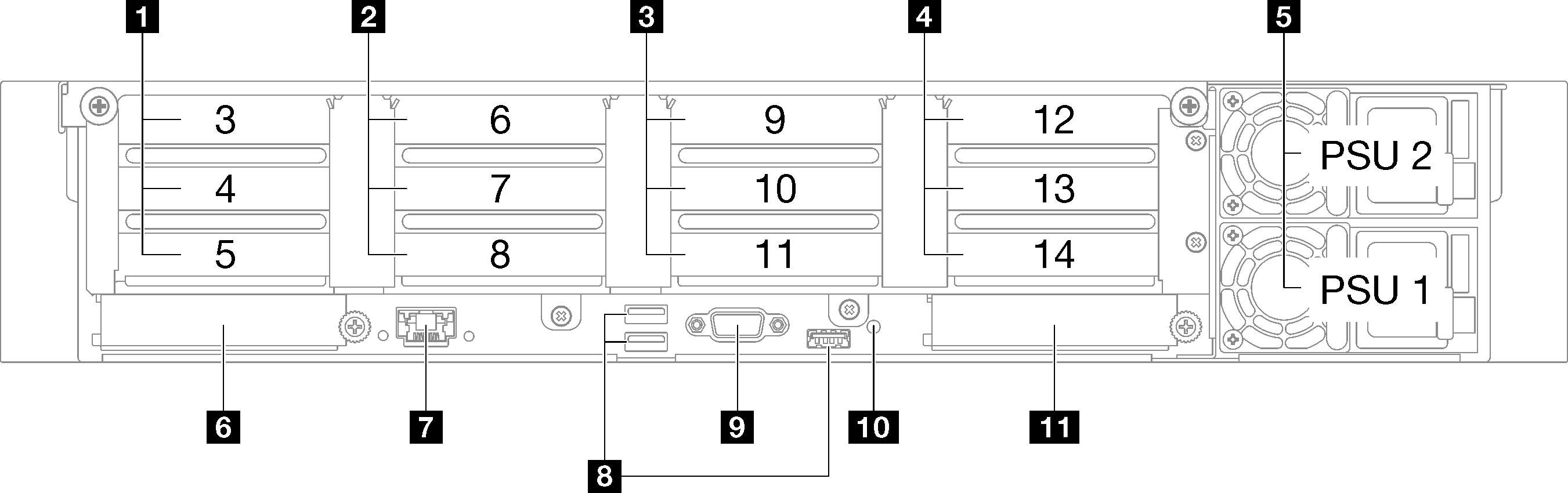
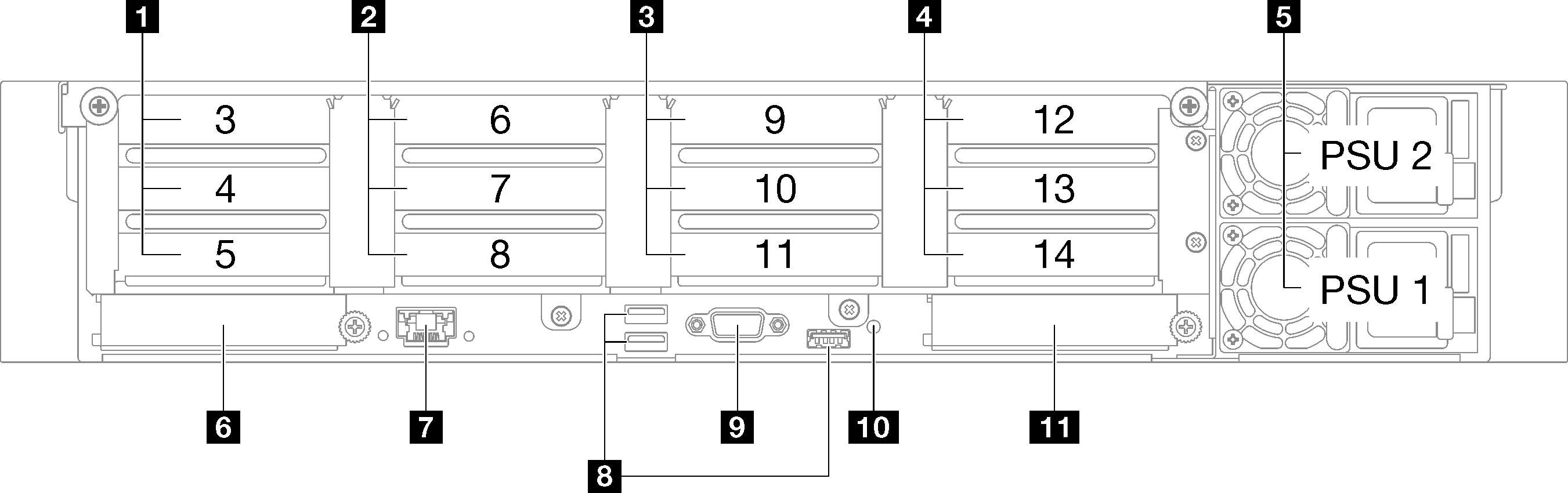
| 1 PCIe 라이저 A(PCIe 슬롯 3-5) | 7 XCC 시스템 관리 포트(1GB RJ-45) |
| 2 PCIe 라이저 B(PCIe 슬롯 6-8) | 8 USB 3.1 Gen 1(5 Gbps) 커넥터(커넥터 총 3개) |
| 3 PCIe 라이저 C(PCIe 슬롯 9-11) | 9 VGA 커넥터 |
| 4 PCIe 라이저 D(PCIe 슬롯 12-14) | 10 NMI 버튼 |
| 5 전원 공급 장치 | 11 OCP 슬롯 2 |
| 6 OCP 슬롯 1 |
1 PCIe 라이저 A(PCIe 슬롯 3-5)
이 슬롯에 PCIe 어댑터를 설치합니다. PCIe 라이저에 해당하는 PCIe 슬롯은 다음 표를 참조하십시오.
| PCIe 슬롯 | x16/x8/x8 PCIe G4 Riser 2/A/B/C HHHL | x16/x8/x8 PCIe G5 Riser 2/A/B/C HHHL |
|---|---|---|
| 3 | x16(Gen4 x16) | x16(Gen5 x16) |
| 4 | x16(Gen4 x8) | x16(Gen5 x8) |
| 5 | x16(Gen4 x8) | x16(Gen4 x8) |
2 PCIe 라이저 B(PCIe 슬롯 6-8)
이 슬롯에 PCIe 어댑터를 설치합니다. PCIe 라이저에 해당하는 PCIe 슬롯은 다음 표를 참조하십시오.
| PCIe 슬롯 | x16/x8/x8 PCIe G4 Riser 2/A/B/C HHHL | x16/x8/x8 PCIe G5 Riser 2/A/B/C HHHL |
|---|---|---|
| 6 | x16(Gen4 x16) | x16(Gen5 x16) |
| 7 | x16(Gen4 x8) | x16(Gen5 x8) |
| 8 | x16(Gen4 x8) | x16(Gen4 x8) |
3 PCIe 라이저 C(PCIe 슬롯 9-11)
이 슬롯에 PCIe 어댑터를 설치합니다. PCIe 라이저에 해당하는 PCIe 슬롯은 다음 표를 참조하십시오.
| PCIe 슬롯 | x16/x8/x8 PCIe G4 Riser 2/A/B/C HHHL | x16/x8/Serial PCIe G4 Riser 2/C HHHL | x16/x8/x8 PCIe G5 Riser 2/A/B/C HHHL | x16/x8/Serial PCIe G5 Riser 2/C HHHL |
|---|---|---|---|---|
| 9 | x16(Gen4 x16) | x16(Gen4 x16) | x16(Gen5 x16) | x16(Gen5 x16) |
| 10 | x16(Gen4 x8) | x16(Gen4 x8) | x16(Gen5 x8) | x16(Gen5 x8) |
| 11 | x16(Gen4 x8) | 직렬 포트 베이 | x16(Gen4 x8) | 직렬 포트 베이 |
4 PCIe 라이저 D(PCIe 슬롯 12-14)
이 슬롯에 PCIe 어댑터를 설치합니다. PCIe 라이저에 해당하는 PCIe 슬롯은 다음 표를 참조하십시오.
| PCIe 슬롯 | x8/x16/x16 PCIe G4 Riser D HHHL | x8/x16/x16 PCIe G5 Riser D HHHL |
|---|---|---|
| 12 | x16(Gen4 x8) | x16(Gen5 x8) |
| 13 | x16(Gen4 x16) | x16(Gen5 x16) |
| 14 | x16(Gen4 x16) | x16(Gen4 x16) |
5 전원 공급 장치
전원 공급 장치 유닛을 이 베이에 설치하고 전원 코드에 연결하십시오. 전원 코드가 제대로 연결되었는지 확인하십시오. 다음은 이 시스템에서 지원되는 전원 공급 장치입니다.
- CFFv4
- 1100W Platinum, 입력 전원 115Vac/230Vdc/240Vdc
- 1100W Titanium, 입력 전원 115Vac/230 Vdc/240Vdc
- 1800W Platinum, 입력 전원 230Vac/240Vdc
- 1800W Titanium, 입력 전원 230Vac/240Vdc
- 2400W Platinum, 입력 전원 230Vac/240Vdc
- 2600W Titanium, 입력 전원 230Vac/240Vdc
- CRPS(중국 본토만 해당)
- 1300W Platinum, 입력 전원 115Vac/230Vac/240 Vdc
- 2700W Platinum, 입력 전원 230Vac/240Vdc
- 1600W, 입력 전원 336Vdc
- 1600W, 입력 전원 -48Vdc
6 OCP 슬롯 1
OCP 슬롯은 다음을 지원합니다.
- 시스템에서 네트워크 연결용 2포트 또는 4포트 OCP 모듈을 지원할 수도 있습니다. 포트 번호는 아래 그림에 나와 있습니다.그림 2. 포트 번호 - 2포트 OCP 모듈
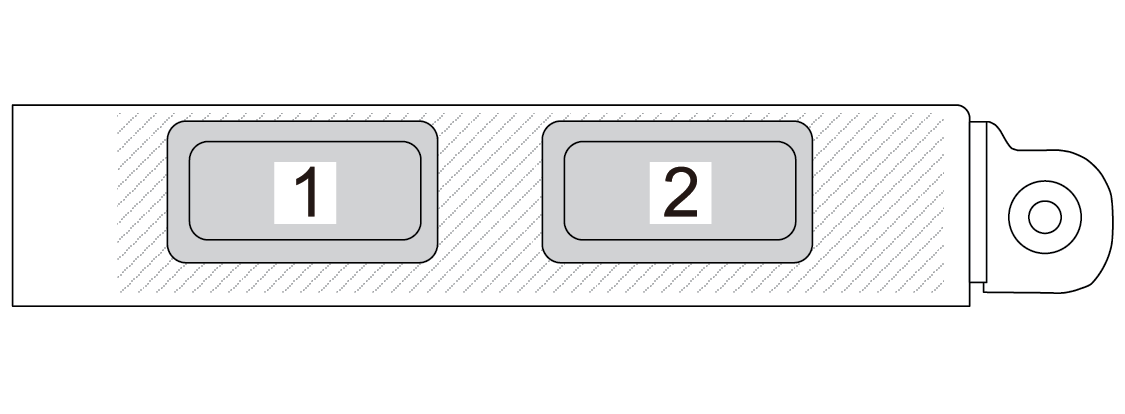 그림 3. 포트 번호 - 4포트 OCP 3.0 모듈
그림 3. 포트 번호 - 4포트 OCP 3.0 모듈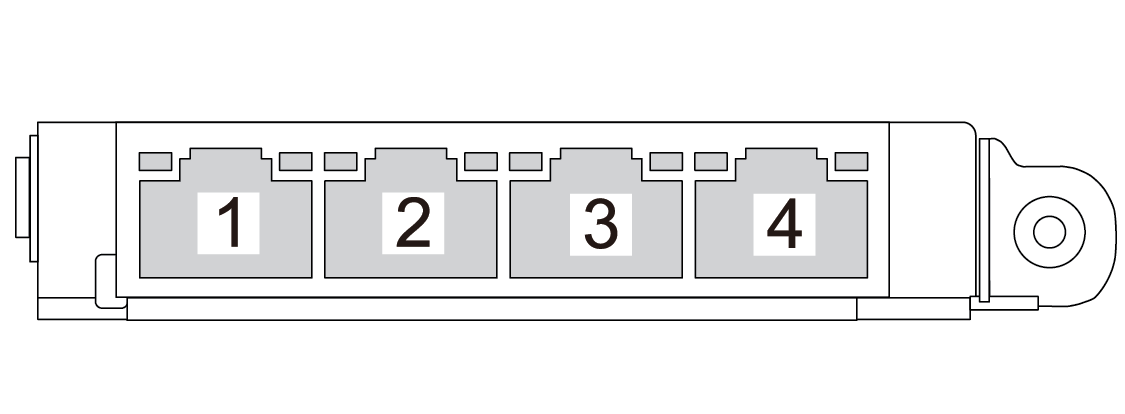
- 시스템에서 관리 NIC 어댑터을 지원할 수 있습니다. 중복 XCC 시스템 관리 포트(으)로 작동하도록 OCP 모듈 대신 OCP 슬롯에 관리 NIC 어댑터을(를) 설치하십시오.
7 XCC 시스템 관리 포트(1GB RJ-45)
서버에는 Lenovo XClarity Controller(XCC) 기능 전용 1GB RJ-45 커넥터가 있습니다. 시스템 관리 포트를 통해 이더넷 케이블로 노트북을 관리 포트에 연결하여 Lenovo XClarity Controller에 직접 액세스할 수 있습니다. 랩톱에서 IP 설정을 수정하여 서버 기본 설정과 동일한 네트워크에 있는지 확인하십시오. 전용 관리 네트워크에서는 프로덕션 네트워크에서 관리 네트워크 트래픽을 물리적으로 분리하여 보안을 강화합니다.
자세한 정보는 다음을 참조하십시오.
8 USB 3.1 Gen 1(5Gbps) 커넥터
USB 3.1 Gen 1(5Gbps) 커넥터는 디버깅을 위한 직접 연결 인터페이스(DCI)이며 이를 사용해 USB 키보드, USB 마우스 또는 USB 스토리지 장치와 같은 USB 호환 장치를 연결할 수 있습니다.
9 VGA 커넥터
모니터를 이 커넥터에 연결하십시오.
11 OCP 슬롯 2
시스템에서 네트워크 연결용 2포트 또는 4포트 OCP 모듈을 지원할 수도 있습니다. 포트 번호는 아래 그림에 나와 있습니다.
그림 4. 포트 번호 - 2포트 OCP 모듈
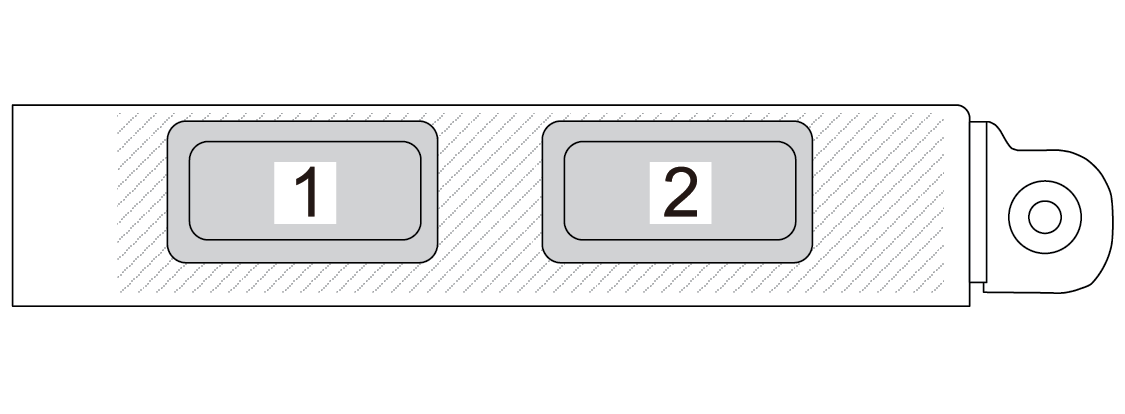
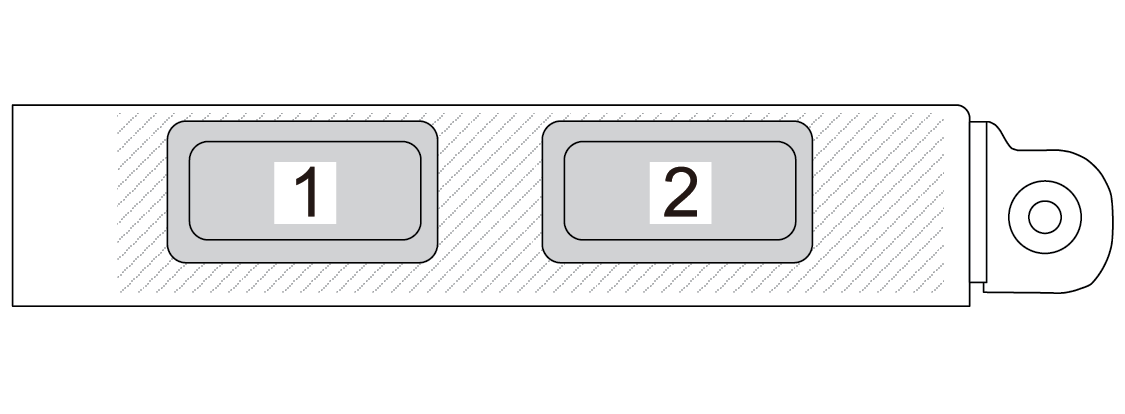
그림 5. 포트 번호 - 4포트 OCP 3.0 모듈
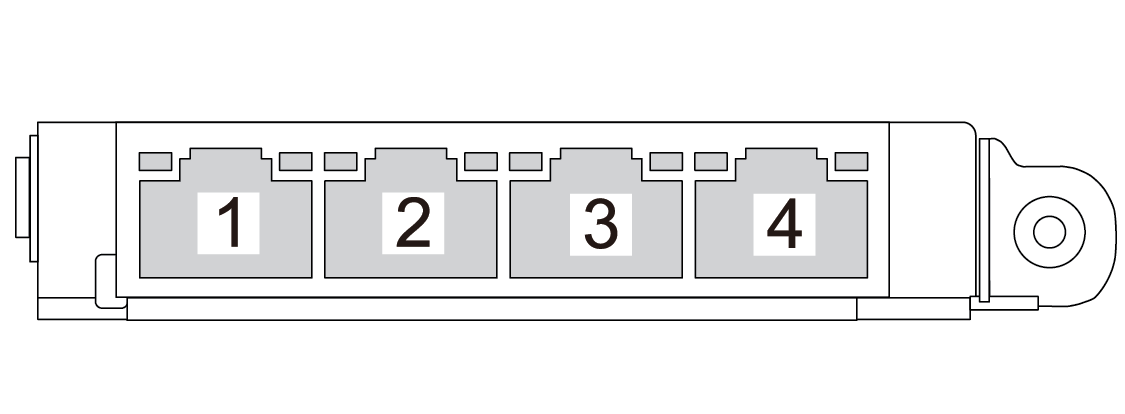
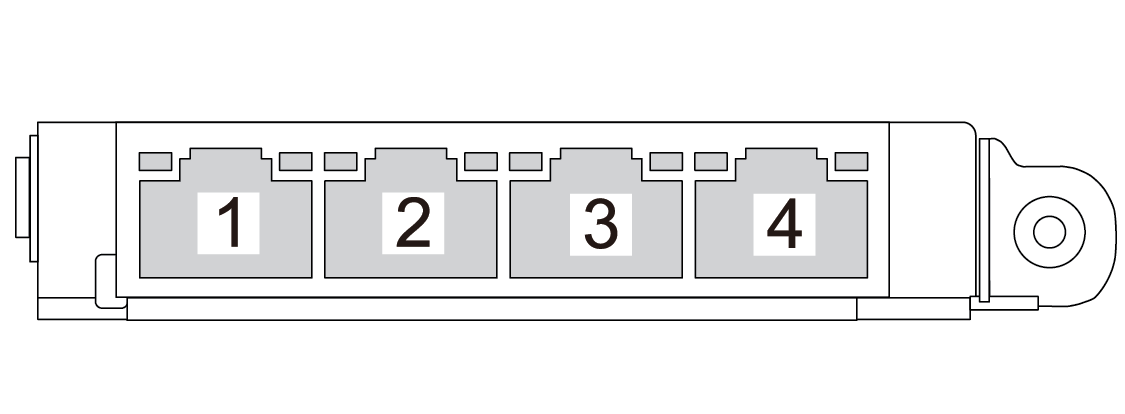
피드백 보내기